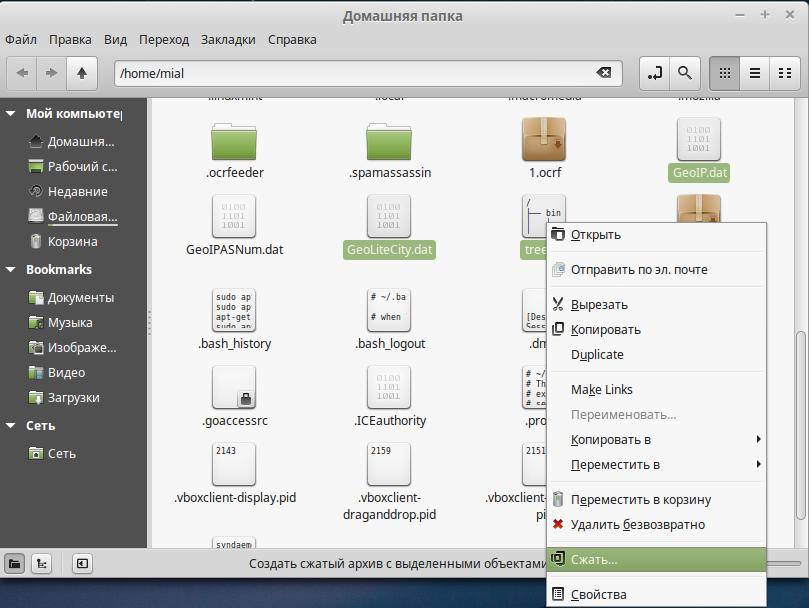Допустим вы хотите создать zip архив защищённый паролем, для того чтобы тот, кто пробует распаковать zip файл, должен был ввести правильный пароль. На Linux есть несколько способов для шифрования и защиты паролем zip файла.
В этом уроке я опишу, как создать зашифрованный zip файл на Linux.
Первый метод
Инструмент командной строки zip имеет опцию шифрования. Алгоритмом шифрования, который использует zip, является потоковый шифр PKZIP. Об алгоритме PKZIP известно, что он небезопасный. Также тот факт, что пароль набирается и отображается как обычный текст, делает его ещё уязвимие.
Для создания зашифрованного zip файла с помощью zip:
$ zip --password MY_SECRET secure.zip doc.pdf doc2.pdf doc3.pdf
Для распаковки zip файла, зашифрованного командой zip:
$ unzip secure.zip Archive: secure.zip [secure.zip] doc.pdf password:
Второй метод
Файловый архиватор 7z может создавать архивы в формате zip с более безопасной схемой шифрования. Согласно официальному описанию, 7z поддерживает алгоритм шифрования AES-256 с генерацией ключей основанным на хеш алгоритме SHA-256.
Возможно, вас заинтересует статья "Как установить 7zip на Linux".
Для создания зашифрованного zip с помощью архиватора 7z:
$ 7za a -tzip -pMY_SECRET -mem=AES256 secure.zip doc.pdf doc2.pdf doc3.pdf
Для распаковки zip файла, зашифрованного с помощью команды 7z:
$ 7za e secure.zip 7-Zip (A) [64] 9.20 Copyright (c) 1999-2010 Igor Pavlov 2010-11-18 p7zip Version 9.20 (locale=en_US.UTF-8,Utf16=on,HugeFiles=on,8 CPUs) Processing archive: secure.zip Extracting doc.pdf Enter password (не показывается) :
Третий метод
Другой метод создания безопасного zip архива — это использование симметричных ключей шифрования в программе GnuPG.
Для создания зашифрованного сжатого tar архива с помощью GnuPG:
$ tar czvpf - doc.pdf doc2.pdf doc3.pdf | gpg --symmetric --cipher-algo aes256 -o secure.tar.gz.gpg
Для распаковки файла архива, зашифрованного с GnuPG:
$ gpg -d secure.tar.gz.gpg | tar xzvf -
Четвёртый метод
Если вы используете файловый менеджер Nautilus (Ubuntu) или Nemo (Mint) на вашей машине, вы можете с лёгкостью применить их для создания защищённого паролем файла zip.
Сначала выделите файл (группу файлов) для включения в архив. Затем нажмите на них правой кнопкой и выберите в контекстном меню «Сжать…».
Заполните имя архивного файла и выберите формат файла ".zip" (или ".7z" если у вас установлен архиватор 7z).
Нажмите «Другие параметры» и введите ваш пароль. Под графической оболочкой будет использована команда zip для создания зашифрованного архива.
Россыпью
Статья была бы не полной, если бы мы не упомянули такие утилиты как: bcrypt (кроссплатформенная утилита шифрования, использует алгоритм blowfish), gzip (может использоваться в паре с openssl), pigz (многопоточный gzip, при этом значительно быстрее gzip), gpg-zip (шифрует и подписывает файлы и каталоги).